UberEATS(ウーバーイーツ)の配達時に注文者にメッセージなどを送る時に毎回ポチポチ、もしくはフリック入力している方もいるかと思います。
置き配の増加によりメッセージを送る場合も増えています。
そのうち毎回同じような文章を入力している方はスマートフォンの機能にある定型文を登録しておくほうが時間を短縮できますし、楽です。
以下にメッセージの定型文集を載せておきます、参考にしてください
※辞書ツールに登録するのは慣れないうちは使用頻度の多い配達の開始と配達終わり時の2点くらいにしておきましょう、いきなり大量に登録すると混乱してしまいます。慣れたら徐々に自分の使いたい定型文を増やしましょう。
定型文の登録は3分で終わります。
まずは最初に定型文の具体的な使い方を見てみましょう。
以下はiPhoneの画面です(androidもできます、後ほど定型文の登録の方法をiPhone、android両方説明します)
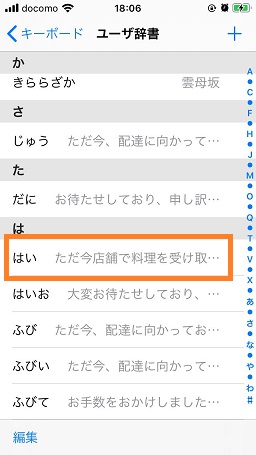
これは私の定型文の登録一覧です「はい=ただ今店舗で料理を受け取りました、お届けにまいります。」と登録しています。
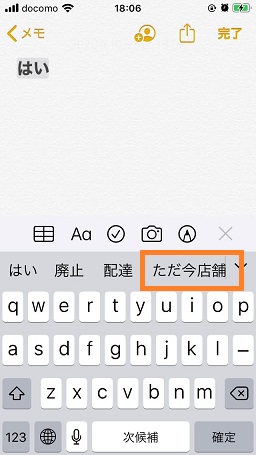
「はい」と入力すると変換候補に定型文が表示されます、定型文の候補をタップすると
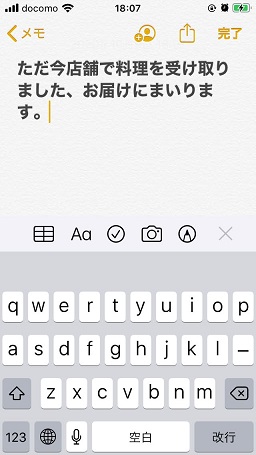
定型文が入力されます。
毎回スマートフォンに一から入力するより時間も短縮できますし、よりスムーズな配達になります。
配達時の1つ1つの動作の内、1つでも改善できれば1ヵ月、1年と通算すれば大幅な時短になります。
また初心者の方はテンパることがありますので、何より1つの悩む文章入力の手間が省けるのは良い事です。
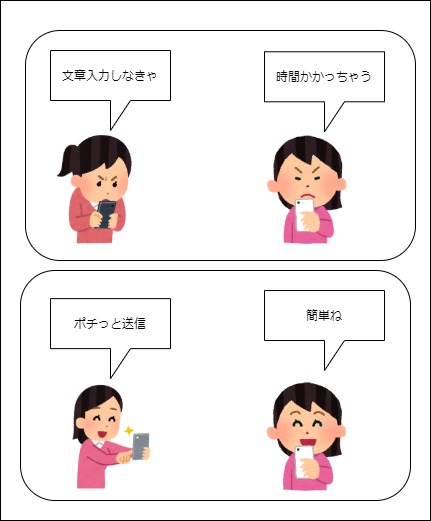
それではiPhone、androidの順に定型文の登録の方法を紹介します。
ウーバーイーツ配達、スマートフォンの定型文の登録の方法
iPhoneの場合
「設定」→「一般」→「キーボード」→「ユーザー辞書」とすすみます。
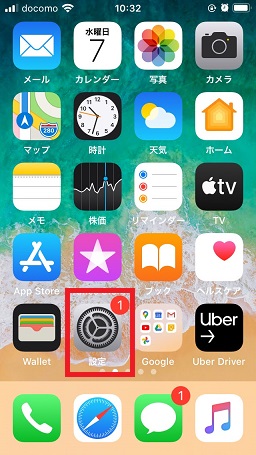
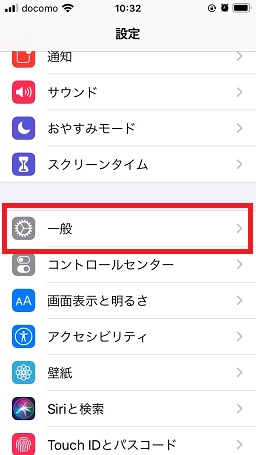
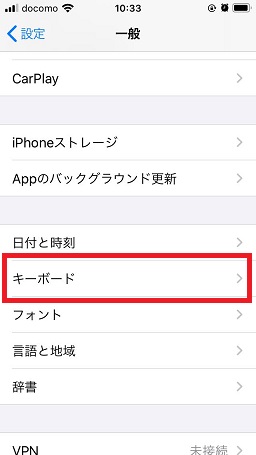
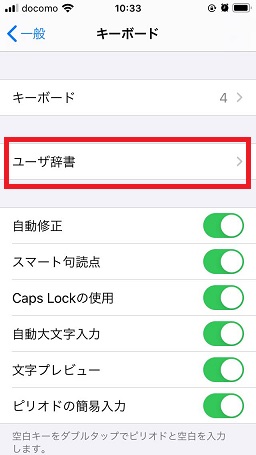
ユーザー辞書が表示されます
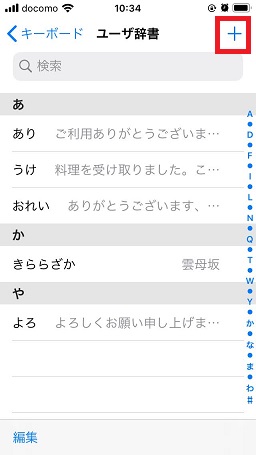
登録されている定型文の一覧が出てきます、定型文の編集は編集したい定型文をタップすればいつでも出来ます。
新しく登録する場合は右上の「+」をタップします。
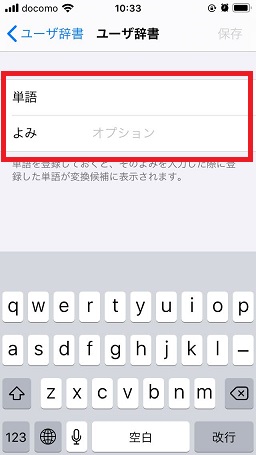
単語・・・定型文
よみ・・・定型文を変換候補に出す、文字
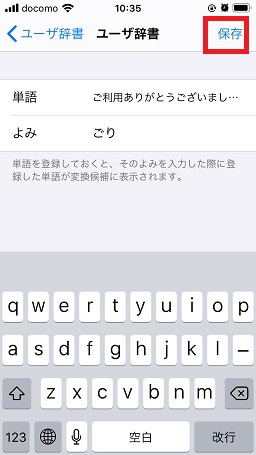
単語・・・ご利用ありがとうございました。
よみ・・・ごり
と今回は入力しました、右上の「保存」をタップします。
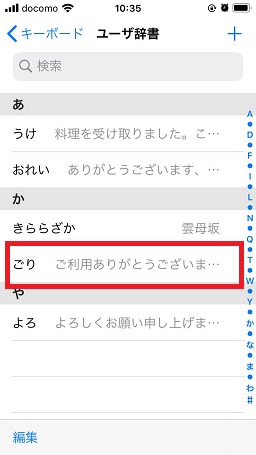
保存した定型文をが一覧に登録されているのがわかります。
それではメモ帳アプリなどを起動してテストしてみましょう。
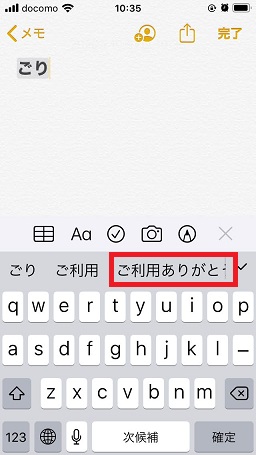
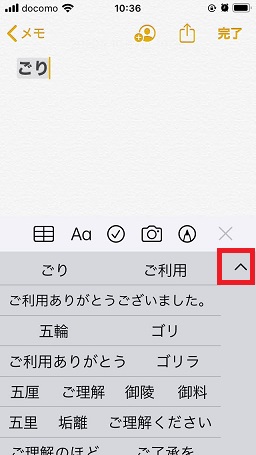
「よみ」を入力すると定型文の「単語」が変換候補に表示されますので、タップしてください。
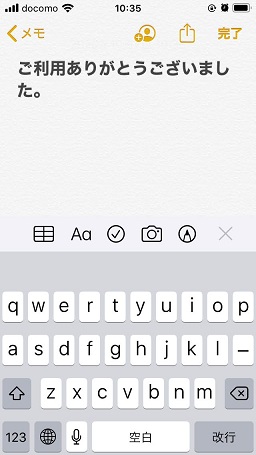
以上iPhoneの定型文を登録するユーザー辞書の機能です。
androidの場合
androidの場合はキーボードアプリはGoogle日本語入力もしくはGboardを使用している方が多いでしょう。(いずれはGboardに統合される予定です)
キーボードアプリはGoogle Playから入手できます。
今使用しているスマートフォンで使用しているキーボードアプリ、使用可能なアプリについては
「システム」→「言語と入力」→「仮想キーボード(画面キーボード)」で
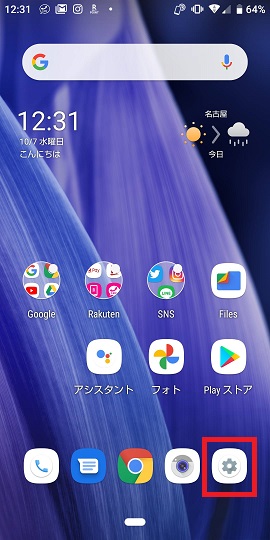
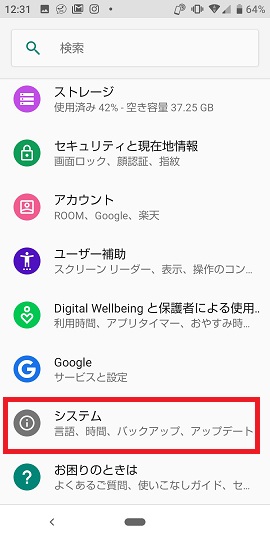
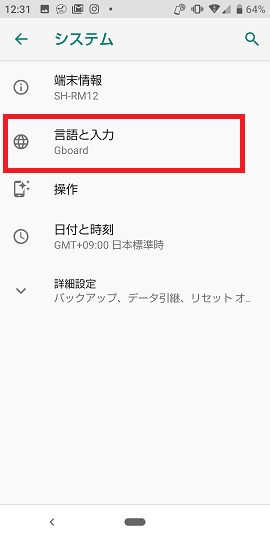
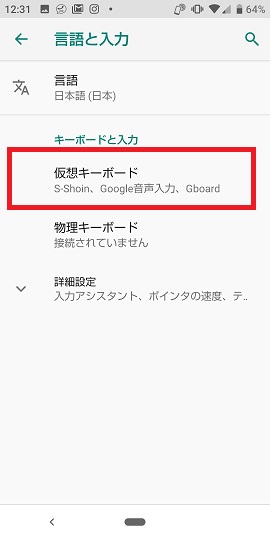
わかります。
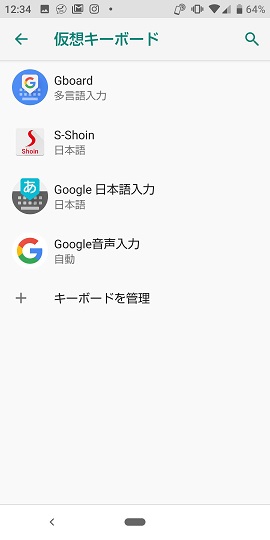
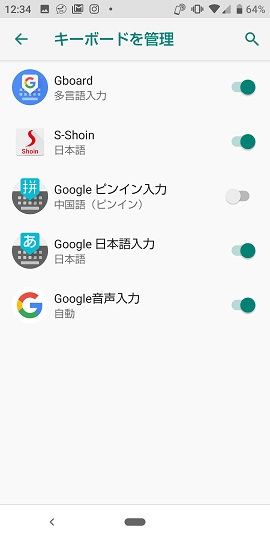
「キーボードを管理」でオン/オフになります
Google日本語入力の場合
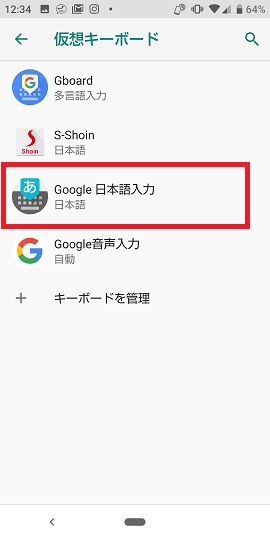
仮想キーボード(画面キーボード)で「Google日本語入力」をタップします。
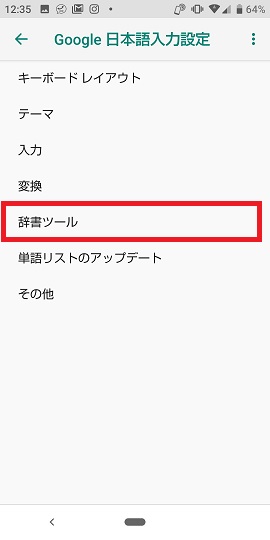
Google日本語入力設定で「辞書ツール」をタップします。
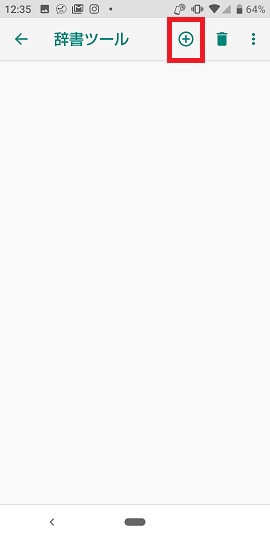
登録されている単語、定型文の一覧が出ます、新しく登録するために右上の「+」をタップしましょう。
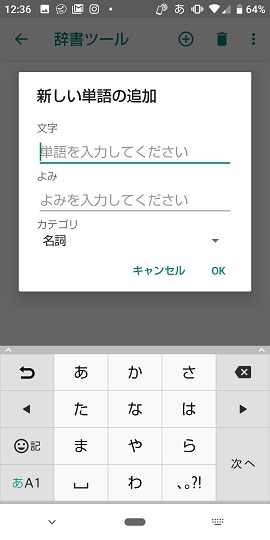
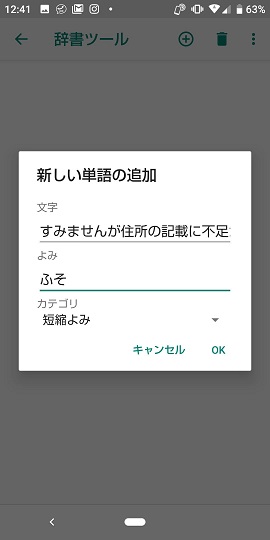
文字・・・定型文
よみ・・・定型文を変換候補に出す、文字
今回は以下のように定型文を登録しました
文字・・・すみませんが住所の記載に不足があります。お手数をおかけしますが改めて住所をメッセージから教えて下さい。
よみ・・・ふそ
カテゴリを「短縮よみ」にして「OK」をタップします。
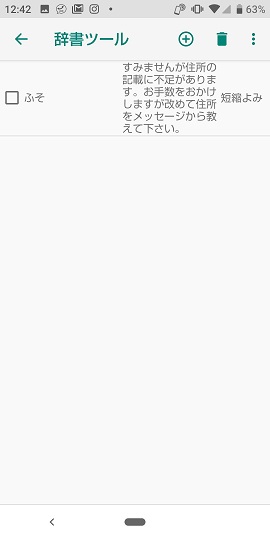
辞書ツールに定型文が登録されました(編集し直したい場合は該当定型文をタップ)、メモ帳アプリなどを起動して試してみましょう
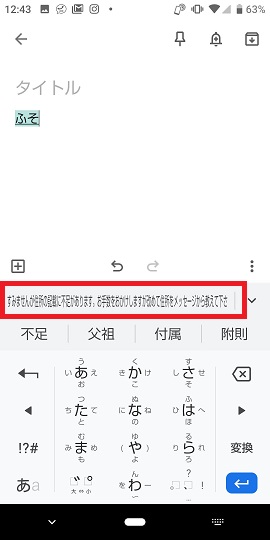
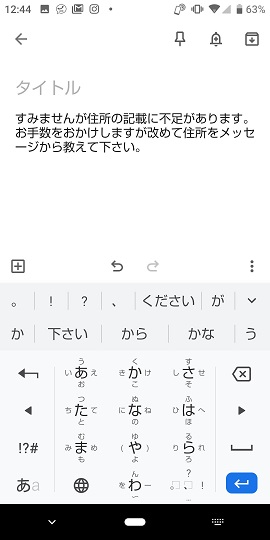
設定した「文字」を入力すると変換候補に登録した定型文が表示されるのでタップすると入力されます。
Gboardの場合
Gboardの場合は単語リストとクリップボードを定型文の登録に使用できます。
単語リスト
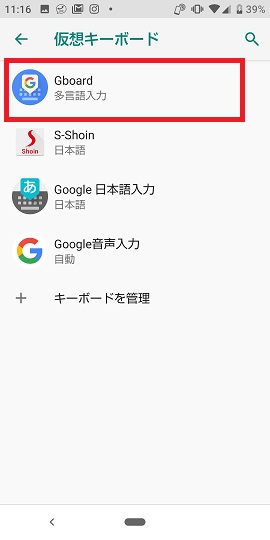
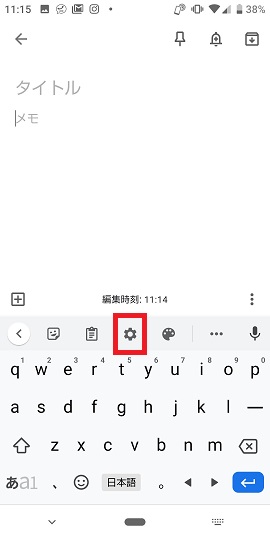
仮想キーボード(画面キーボード)で「Gboard」をタップ、またはキーボード入力画面の歯車マークをタップして設定画面に移ります
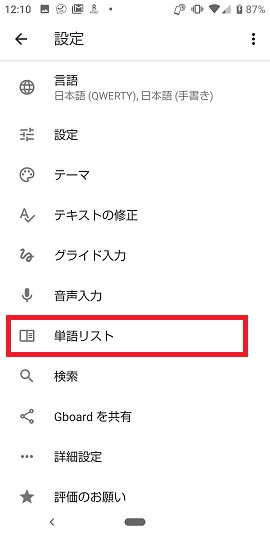

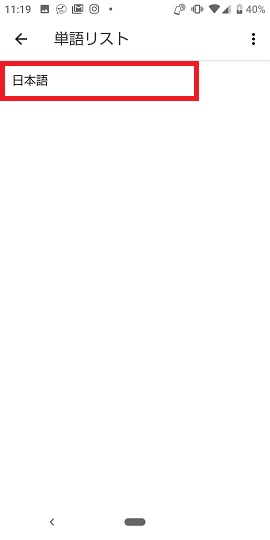

「単語リスト」→「単語リスト」→「日本語」で登録された定型文の一覧が出ます、新たに登録する場合は右上の「+」をタップします。
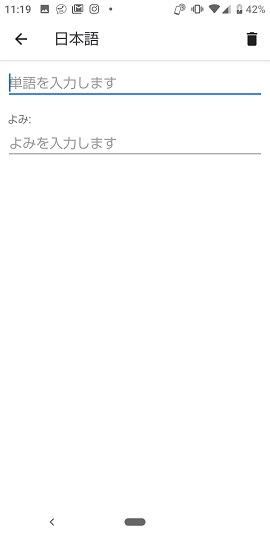
単語・・・定型文
よみ・・・定型文を変換候補に出す、文字
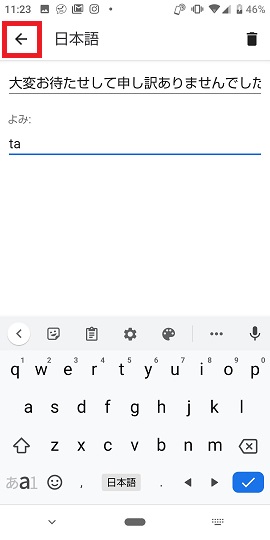
単語・・・大変お待たせして申し訳ありません。ご利用ありがとうございました。
よみ・・・ta
入力したら左上の「←」をタップします。
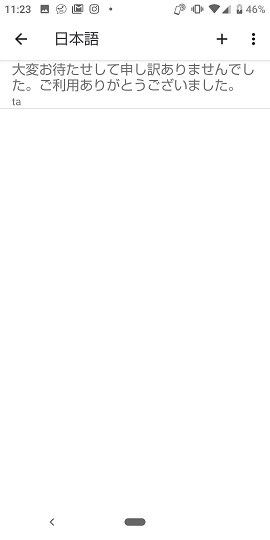
登録された定型文の一覧に表示されています、それではメモ帳アプリなどを起動して試してみましょう。
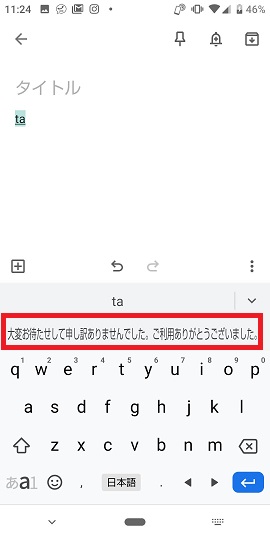
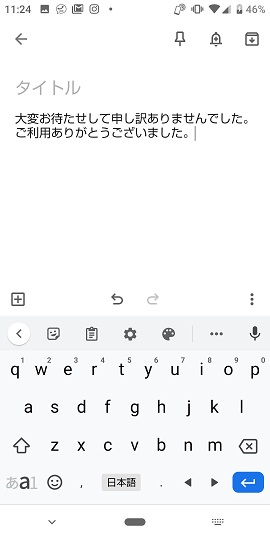
「よみ」を入力すると変換候補に登録した定型文が表示されます、タップすると入力されます。
クリップボード
クリップボードは定型文をクリップボードに入力しておいてタップして使用できます。
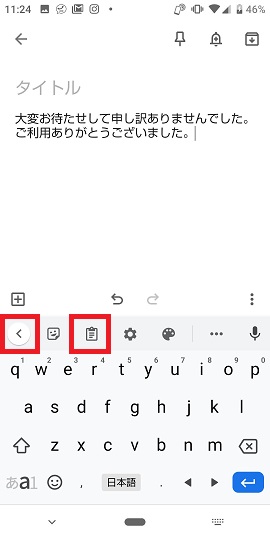
手帳マークをタップします(左の矢印で隠したり表示させたりします)
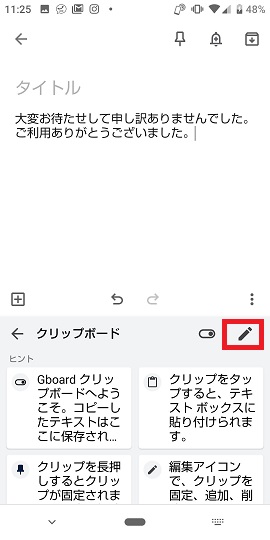
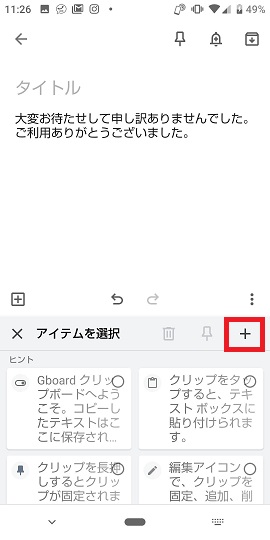
クリップボードが表示されたらペンマーク「🖋」をタップし、「+」をタップします。
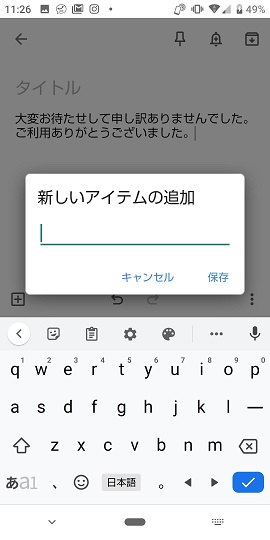
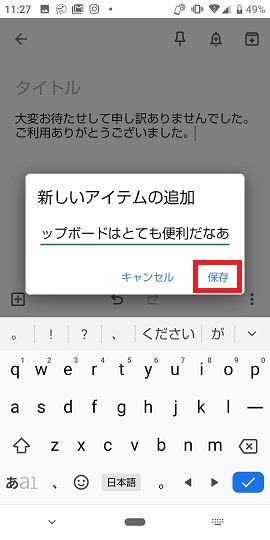
定型文を入力したら、「保存」をタップします。
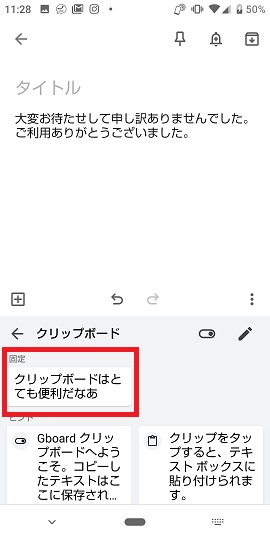
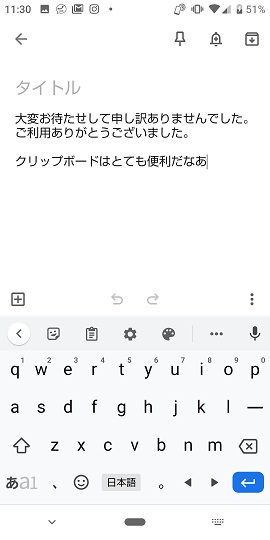
クリップボードにある定型文をタップすると、入力されます。
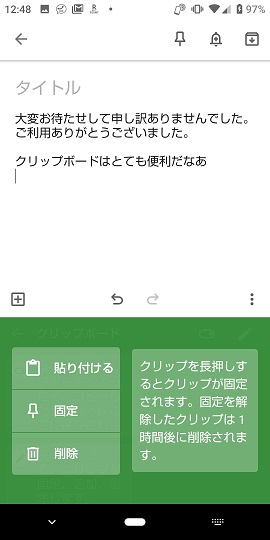
クリップボード使用時の注意点は以下の2点です。
・固定にしておかないと1時間で削除される
・全文が表示されていないクリップボードの全文を見るにはクリップボードを長押し
キーボードアプリの切り替え
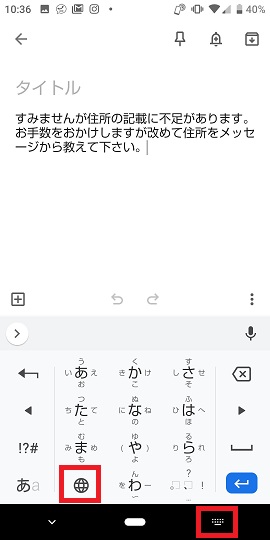
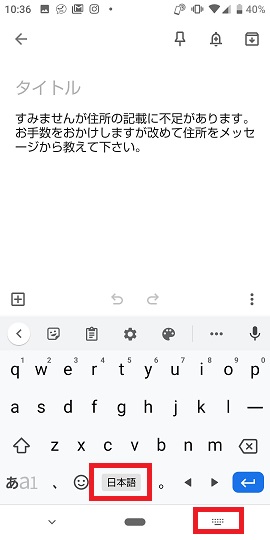
入力するキーボードアプリは地球マーク、日本語マーク、右下のキーボードマークのいずれかをタップすると
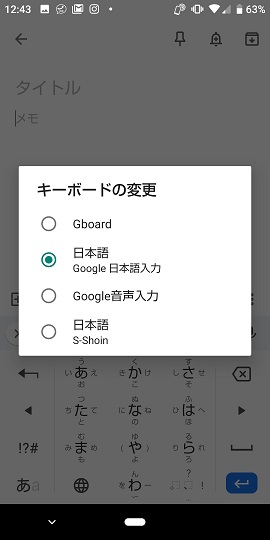
選択して切り替えることが出来ます。
メッセージの定型文を登録まとめ
全て定型文で済ませることが出来るわけではありませんが、毎回同じことを時間をかけて入力するのは時間の無駄になってしまいます。
定型文が使える場面としては
・料理を受け取って配達に向かう時
・ダブルピックで2件目に送るメッセージ
・配達時間が遅れている場合
・住所不備、ピンずれの場合
などが想定されます。
また慌てて乱暴なメッセージを送った場合は注文者の心証を悪くしてBad評価につながる可能性もあります。
予めゆっくり丁寧な考えて定型文を登録しておいてスムーズな配達に活用してください。
ウーバーイーツの配達に係わらず便利な機能です。
日常生活で住所、名前、メールアドレスなど頻繁に入力する場合は登録しておくと良いでしょう。



